系统版本:Ubuntu 16.04 x86
JDK版本:jdk1.8.0_131
1. 下载Java JDK文件
官网网址:http://www.oracle.com/technetwork/java/javase/downloads/jdk8-downloads-2133151.html
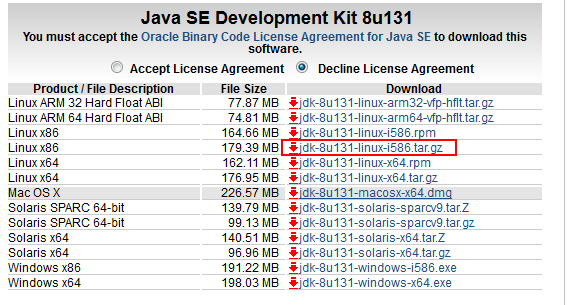
.tar.gz的包是Ubuntu系统用的,.rpm是CentOS系统
我是在云服务器配置的,用wget下载由于网络的原因下不全,所以在本地下好之后上传到了云服务器。包的总大小是188105480,如果太小了证明没下全。

2. 安装JDK
如果系统事先安装了OpenJDK,需要先卸载OpenJDK
sudo apt-get purge openjdk/openjdk*
sudo apt-get clean/autoclean
解压 JDK
tar –zxvf
jdk-8u131-linux-i586.tar.gz
更换目录
sudo mv ./jdk1.8.0_131 /opt/Java

./jdk1.8.0_131这个是解压安装后的JDK所在的目录,我们现在把该目录下的文件移动到了
/opt/Java/目录下,现在 java 环境的 path 路径是
/opt/Java/
3. 配置环境变量
sudo vi /etc/environment
这里也可以用sudo gedit /etc/environment
vim 和 gedit 都是 Unix系统 下常用的编辑器,vi是vim编辑器的编辑命令。如果系统没有安装vim可以下载一个sudo apt-get install vim
vim基本操作:
进入编辑器界面后,在英文输入法环境下按 s 开始启用编辑,这时候会删除光标下的一个字符。结束编辑后,按Esc进入命令行界面。
常用命令::wq保存并退出;:q退出编辑器;
在path路径下添加:$JAVA_HOME/bin
在下一行添加
export CLASSPATH=.:$JAVA_HOME/lib:$JAVA_HOME/jre/lib
export JAVA_HOME=/opt/Java
JAVA_HOME的值就是刚刚配置java环境的路径

修改完成后,需要输入以下命令使环境变量立即生效
source /etc/environment
接着配置所有用户的环境变量
sudo vi /etc/profile
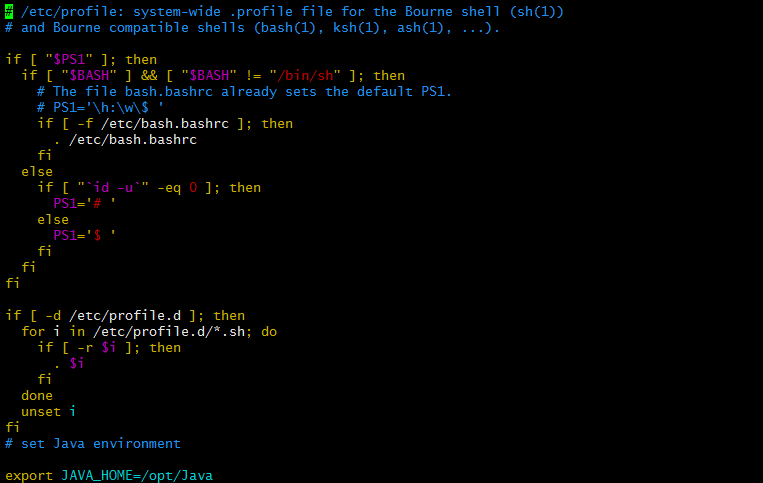
需要添加的代码:
#set Java environment
export JAVA_HOME=/opt/Java
export JRE_HOME=${JAVA_HOME}/jre
export CLASSPATH=.:JAVA_HOME/lib:JRE_HOME/lib:${CLASSPATH}
export PATH=$JAVA_HOME/bin:$JRE_HOME/bin:$PATH

使java环境变量立即生效
source /etc/profile
这时候输入java -version就可以出现java的版本号了
参考链接:
Ubuntu 16.04 LTS下安装配置Java环境
Ubuntu 16.04安装JDK并配置环境变量
Ubuntu16.04下面配置java环境变量
友情链接:
linux系统中/etc/profile和.profile的介绍
Vim 常用命令总结
最后
以上就是无情草丛最近收集整理的关于Ubuntu 16.04 LTS下安装配置Java环境的全部内容,更多相关Ubuntu内容请搜索靠谱客的其他文章。








发表评论 取消回复